Como administrador de Linux durante mais de 6 anos, passo a maior parte do meu tempo a trabalhar em terminais, mas há algumas situações em que preciso de uma GUI em vez de um terminal. Por defeito, o servidor RHEL/CentOS 7 instalado como mínimo sem qualquer suporte de Desktop Gráfico. Assim, para instalar a GUI no topo da instalação mínima, temos duas opções:
- O primeiro método é, instalar a GUI (i.e. Gnome 3) usando o repositório base predefinido, irá descarregar e instalar pacotes a partir da Internet.
- O segundo método é, instalar a GUI usando a imagem ISO RHEL/CentOS 7 através de um dispositivo local de CD/DVD, isto irá evitar o descarregamento de pacotes a partir da Internet.
O primeiro método é o processo demorado, pois descarrega pacotes da Internet e instala-os no sistema, se tiver uma ligação à Internet mais rápida pode simplesmente digitar o seguinte comando no terminal para instalar a GUI num instante.
# yum groupinstall "GNOME Desktop" # yum groupinstall "Server with GUI"
Mas, aqueles que têm uma ligação mais lenta, podem seguir o método CD/DVD, aqui os pacotes são instalados a partir do seu dispositivo local de CD/DVD, e a instalação é muito mais rápida do que o primeiro método.
Nota: As instruções de instalação da GUI são as mesmas para ambos os métodos, mas aqui o nosso principal objectivo é evitar o descarregamento de pacotes da Internet e minimizar o tempo.
Aqueles que seguem o método CD/DVD, devem ter o RHEL/CentOS 7 DVD ISO completo (descarregar e gravar imagem para CD/DVD) com eles, porque utilizamos esta imagem para criar um repositório local de yum. Para que, durante a instalação da GUI, os pacotes sejam retirados do vosso CD/DVD.
Nota: Para efeitos de demonstração, utilizei a imagem ISO do RHEL/CentOS 7 DVD para instalar o Gnome 3, mas as mesmas instruções também funcionam no RHEL 7 com pequenas alterações nos comandos.
Passo 1: Criação do Repositório Yum Local
1. Antes de criar um repositório Yum local, insira a imagem ISO do seu CD/DVD CentOS 7 e monte-o usando os seguintes comandos.
P>Primeiro, crie um directório ‘cdrom’ vazio em ‘/mnt/’ localização e monte o ‘cdrom’ (/dev/cdrom é o nome por defeito do seu dispositivo) em ‘/mnt/cdrom’ caminho.
# mkdir /mnt/cdrom# mount /dev/cdrom /mnt/cdrom
2. Uma vez o ‘cdrom’ montado, pode verificar os ficheiros em /mnt/cdrom usando o comando ls.
# cd /mnt/cdrom/# $ ls -ltotal 607-rw-r--r-- 1 tecmint tecmint 14 Jul 4 21:31 CentOS_BuildTagdrwxr-xr-x 3 tecmint tecmint 2048 Jul 4 21:29 EFI-rw-r--r-- 1 tecmint tecmint 611 Jul 4 21:31 EULA-rw-r--r-- 1 tecmint tecmint 18009 Jul 4 21:31 GPLdrwxr-xr-x 3 tecmint tecmint 2048 Jul 4 21:29 imagesdrwxr-xr-x 2 tecmint tecmint 2048 Jul 4 21:29 isolinuxdrwxr-xr-x 2 tecmint tecmint 2048 Jul 4 21:29 LiveOSdrwxr-xr-x 2 tecmint tecmint 581632 Jul 5 15:56 Packagesdrwxr-xr-x 2 tecmint tecmint 4096 Jul 5 16:13 repodata-rw-r--r-- 1 tecmint tecmint 1690 Jul 4 21:31 RPM-GPG-KEY-CentOS-7-rw-r--r-- 1 tecmint tecmint 1690 Jul 4 21:31 RPM-GPG-KEY-CentOS-Testing-7-r--r--r-- 1 tecmint tecmint 2883 Jul 6 23:02 TRANS.TBL
3. A seguir, crie um novo ficheiro de repositório yum local em ‘/etc/yum’.repos.d/’ usando o seu editor favorito, aqui estou eu a usar o Vi editor.
No CentOS 7
# vi /etc/yum.repos.d/centos7.repo
Adicionar-lhe as seguintes linhas, guardar e abandonar o ficheiro.
name=centos7baseurl=file:///mnt/cdrom/enabled=1gpgcheck=1gpgkey=file:///etc/pki/rpm-gpg/RPM-GPG-KEY-CentOS-7
Em RHEL 7
# vi /etc/yum.repos.d/rhel7.repo
Adicionar-lhe as seguintes linhas, guardar e abandonar o ficheiro.
name=rhel7baseurl=file:///mnt/cdrom/enabled=1gpgcheck=1gpgkey=file:///etc/pki/rpm-gpg/RPM-GPG-KEY-redhat-release
Exauda sobre as linhas acima.
- : Nome da nova secção do repositório.
- nome: Nome do novo repositório.
- baseurl: A localização actual dos pacotes.
- Activado: Habilitado, valor ‘1’ significa habilitar e ‘0’ significa desabilitar.
- gpgcheck: Verifique a assinatura dos pacotes, antes de os instalar.
- gpgkey: Localização da chave.
4. Agora, verifique se o repositório local recentemente criado está disponível a partir da lista de repositórios yum, mas antes disso deve limpar a cache yum e verificar o repositório local.
# yum clean all# yum repolist all
Sample Output
# yum repolist allLoaded plugins: fastestmirror, langpacksLoading mirror speeds from cached hostfile * base: centosmirror.go4hosting.in * extras: centosmirror.go4hosting.in * updates: centosmirror.go4hosting.inrepo id repo name statusbase/7/x86_64 CentOS-7 - Base enabled: 8,465base-source/7 CentOS-7 - Base Sources disabledcentos7 centos7 enabled: 3,538centosplus/7/x86_64 CentOS-7 - Plus disabledcentosplus-source/7 CentOS-7 - Plus Sources disableddebug/x86_64 CentOS-7 - Debuginfo disabledextras/7/x86_64 CentOS-7 - Extras enabled: 80extras-source/7 CentOS-7 - Extras Sources disabledupdates/7/x86_64 CentOS-7 - Updates enabled: 1,459updates-source/7 CentOS-7 - Updates Sources disabledrepolist: 13,542
Nota: Viu na saída acima destacada a vermelho, o que significa que o nosso repositório local está activado e disponível para instalar pacotes.
Mas, encontrará também múltiplos repositórios activados na saída acima, se tentar instalar qualquer pacote, este tomará o CentOS Base como repositório padrão.
Por exemplo, vamos tentar instalar o pacote ‘httpd’ usando o comando yum.
# yum install httpd
Sample Output
============================================================================================================================================ Package Arch Version Repository Size============================================================================================================================================Installing: httpd x86_64 2.4.6-18.el7.centos updates 2.7 MInstalling for dependencies: apr x86_64 1.4.8-3.el7 base 103 k apr-util x86_64 1.5.2-6.el7 base 92 k httpd-tools x86_64 2.4.6-18.el7.centos updates 77 k mailcap noarch 2.1.41-2.el7 base 31 kTransaction Summary============================================================================================================================================Install 1 Package (+4 Dependent packages)Total download size: 3.0 MInstalled size: 10 MIs this ok :
Nota: Vê na saída acima, o pacote ‘httpd’ está a ser instalado a partir do repositório CentOS Base, mesmo se forçar o yum a instalar pacotes a partir do repositório local adicionando a opção ‘-enablerepo’, ele ainda usa o CentOS Base como o seu repositório padrão. Experimente e veja os resultados, obterá o mesmo resultado que acima.
# yum --enablerepo=centos7 install httpd
Assim, para instalar pacotes a partir do nosso repositório local, precisamos de utilizar as opções ‘-disablerepo’ para desactivar todos os repositórios e ‘-enablerepo’ para activar centos7 ou rhel7 repo.
Passo 2: Instalação do Gnome 3 em RHEL/CentOS 7
5. Para instalar o GUI (Gnome 3) no servidor de instalação mínima RHEL/CentOS 7, executar o seguinte comando yum.
No CentOS 7
# yum --disablerepo=* --enablerepo=centos7 groupinstall "GNOME Desktop"
No RHEL 7
# yum --disablerepo=* --enablerepo=rhel7 groupinstall "Server with GUI"
O comando acima irá instalar e resolver todos os pacotes dependentes utilizando o repositório local, durante a instalação irá pedir a confirmação prima “Y” para continuar..
6. Quando a instalação terminar, faça o sistema arrancar automaticamente para a Interface Gráfica, aqui não usamos mais o ficheiro ‘/etc/inittab’ para alterar o runlevel, porque o RHEL/CentOS 7 mudou para systemd e aqui usamos ‘targets’ para alterar ou definir os runlevels por defeito.
Executar o seguinte comando para dizer ao sistema para arrancar automaticamente o Gnome Desktop no arranque do sistema.
# ln -sf /lib/systemd/system/runlevel5.target /etc/systemd/system/default.target
7. Uma vez definidos os ‘targets’ por defeito para a GUI, reinicie agora o servidor para entrar no Gnome Desktop.
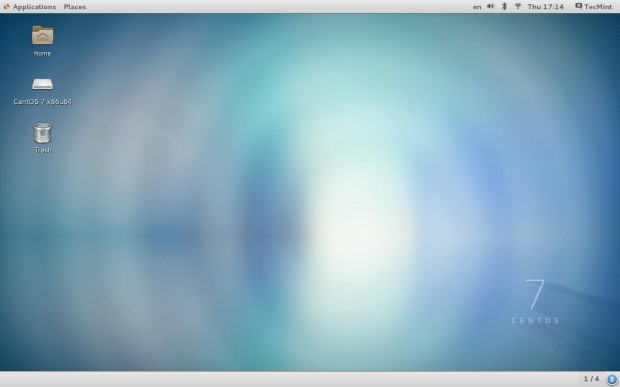
8. Uma vez instalado o Gnome 3, desmontar o dispositivo CD/DVD.
# umount /mnt/cdrom